Megjelent a Windows 10 build 14385 a Fast Ring Insiders számára
A Microsoft ma kiadta a Windows 10 build 14385-ös verzióját a Fast Ring Insiders számára. Ez a build a Windows 10 Anniversary Update 1607-es verziójának része, amely várhatóan az lesz 2016. augusztus 2-án jelent meg. Ez előtt a dátum előtt a Microsoft megpróbálja elkapni a szoftver összes hibáját, így a Windows 10 build 14385 főként hibajavításokat tartalmaz.
 Dona Sarkar elmondta, hogy ez a build "néhány száz hibajavítást tartalmaz", ezért itt vannak az újdonságok Windows 10 build 14385.
Dona Sarkar elmondta, hogy ez a build "néhány száz hibajavítást tartalmaz", ezért itt vannak az újdonságok Windows 10 build 14385.
Hirdetés
- Többé nem kell naponta egyszer látnia felugró értesítést arról, hogy a Windows kiértékelési példánya 2016.07.15-én lejár. Tudom, hogy ez sokakban nyugtalanságot okozott, ezért köszönöm türelmét.
- Javítottuk a Surface-eszközök akkumulátorának élettartamát.
- Kijavítottunk egy hibát, ami miatt a Spotify néha összeomlott zenelejátszás közben.
- Kijavítottunk egy problémát, amelynek eredményeként a Google Chrome ablaka le volt vágva a tetején, amikor maximalizálja.
- Kijavítottuk a Mobile Hotspot problémáját, amely a gazdagép hibaellenőrzését (kék képernyő) és újraindítást okozhatta, ha az 5 GHz-es sávon osztozik, és a csatlakoztatott eszköz bizonyos webhelyeket böngész.
- Kijavítottunk egy hibát, amely miatt a bizonyos VPN-ekhez való csatlakozáskor megjelenő PIN-kód a többi nyitott ablak mögött jelenik meg.
- Kijavítottunk egy hibát, amely miatt a Microsoft Edge LastPass és AdBlock bővítményei nem jelenítették meg a várt helyi menüelemeket vagy állapotinformációkat a később megnyitott Edge ablakokban. Kijavítottunk egy hibát is, amely miatt az Edge aktuális lapja lefagyhat a Web Notes programból való kilépés után.
- A számítógépre való kivetítés az automatikus felismerhetőség alapértelmezés szerint ki van kapcsolva. Ha azt szeretné, hogy PC-je felismerhető legyen, és a Connect gyorsműveleten keresztül kivetítsen rá egy Continuum-kompatibilis telefonról vagy másik számítógépről, lépjen a Beállítások > Rendszer > Kivetítés erre a számítógépre, és állítsa be a „Windows PC-k és telefonok vetíthetnek erre a számítógépre, ha azt mondja, hogy ez rendben van” beállítást „Mindenhol elérhető” vagy „Mindenhol elérhető biztonságosan” értékre. hálózatok”. Ezen az oldalon más beállításokat is megadhat saját ízlése szerint.
A Windows 10 build 14385 ismert problémáinak listája
- A Hyper-V firmware-re nemrég bevezetett egy javítás, amely hatással lesz a Windows Server 2016 Tech Preview 5 virtuális gépek biztonságos rendszerindítással történő indításának lehetőségére. A TP5 buildekhez javítást fejlesztettek ki, azonban a kiadási ütemezések miatt az Insider Preview build módosításai a TP5 javítás kiadása előtt megjelennek. Ezalatt az idő alatt, ha megpróbál elindítani egy új TP5 virtuális gépet, amelyen a biztonságos rendszerindítás engedélyezett, az sikertelen lesz. A megoldás a biztonságos rendszerindítás letiltása ebben az időszakban.
- Miután telepítette ezt a buildet egy nem EN-USA nyelvet használó számítógépre, 0x80004005 hibakódot kaphat, amikor engedélyezi a Fejlesztői módot a „Fejlesztőknek” beállítási oldalon. A hibaüzenet megjelenése után is a gép fejlesztői módban van, és továbbra is képesnek kell lennie a Visual Studio használatával Univerzális Windows-alkalmazások fejlesztésére. A legtöbb esetben ez a hiba azt jelzi, hogy az operációs rendszernek további összetevőket kell engedélyeznie A Visual Studio vagy a Windows Device Portal további hibakereső funkciói nem telepíthetők automatikusan. Ennek javításához:
#1. Lépjen a Beállítások > Rendszer elemre.
#2. Kattintson az „Alkalmazások és funkciók” elemre
#3. Válassza az „Opcionális funkciók kezelése” lehetőséget
#4. Nyomja meg a „Funkció hozzáadása” gombot
#5. Válassza ki a Windows Developer Mode csomagot
#6. Kattintson a „Telepítés” gombra
#7. Indítsa újra a számítógépet
#8. Indítsa el a Parancssort rendszergazdaként
#9. Futtassa: sc config debugregsvc start=autoVégül térjen vissza a „Fejlesztőknek” beállítások oldalára. Továbbra is látni fogja a 0x80004005 hibakódot, de most már képesnek kell lennie a Windows Device Portal és az Eszközfelderítés funkció engedélyezésére.
Ha Ön Fast Ring bennfentes, nyissa meg a Beállítások alkalmazást és menj oda Frissítés és biztonság -> Windows Update -> Frissítések keresése hogy telepítse ezt a buildet.
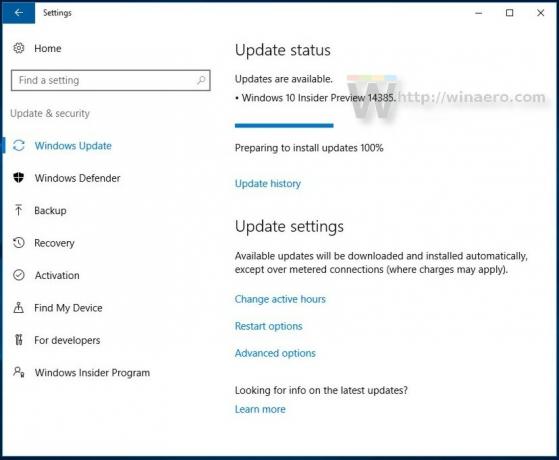 Forrás: Windows blog
Forrás: Windows blog


